
- Autor John Day [email protected].
- Public 2024-01-30 08:21.
- Naposledy změněno 2025-01-23 14:38.

V průběhu let jsem měl několik počítačových myší a rolovací kolečko je jediná věc, která konzistentně buď nefunguje, nebo funguje nepravidelně.
Až do nedávné doby, kdy jsem se rozhodl zkusit grafický balíček Blender, jsem se většinou vyhnul použití, zde jsem zjistil, že se nemohu dostat pryč bez použití rolovacího kolečka, které slouží k přiblížení a oddálení oblasti zobrazení.
Když jsem si pohrával s deskami 32U4 Pro Micro jako vstupem z klávesnice a myši, zajímalo mě, jestli existuje možnost posouvání, protože to nebylo něco, co jsem viděl.
Kontrola dokumentace Arduino [1] ukázala, že ve funkci Mouse.move () byla hodnota posouvání -> Mouse.move (xVal, yVal, kolečko).
Říkal jsem si, jestli místo otáčení kolečka mohu stiskem tlačítka provést každý krok posouvání a po testování jsem zjistil, že ano.
Krok 1: Hardware:
Mikro klon 1* 32U4 Pro
2* 6 mm čtvercová momentální tlačítka
1* Stripboard 24* 37
2* 12cestné 0,1palcové zásuvky - pro Pro Micro
Krok 2: Konstrukce;


Navrhl jsem a postavil malou desku, která pojme všechny součásti.
Pro Micro je zapojen do 2* 12cestných 0,1 palcových zásuvek a je zde malé množství kabeláže pro spínače a uzemnění (6 vodičů). Mezi kolíky Pro Micro a druhým dalším je 13 přerušení kolejí k jednomu z přepínačů. Připojení k PC je pomocí USB konektoru Pro Micro.
Pro stabilitu jsem zapojil 2*12cestné zásuvky do pro micro a poté pájel v rohových pinech před pájením zbytku. Poté jsem připájel tlačítka a provedl zapojení. Nakonec jsem dal stopu.
Krok 3: Software:
Napsal jsem software a naprogramoval Pro Micro pomocí Arduino IDE.
Pro účely programování se Pro Micro zobrazuje jako Arduino Leonardo.
Software používá přerušení časovače k vyzvednutí a vyřazení tlačítek, když je tlačítko stisknuto nebo přesněji stisknuto a poté uvolněno, funkce Mouse. Move () se volá k odeslání hodnoty posouvání do připojeného počítače.
Neviděl jsem žádnou dokumentaci o tom, jakou hodnotu posunu použít, takže jsem zkusil 1, který dával kladný přírůstek a pak -1, který dával záporný přírůstek; dokumentace konkrétně uvádí hodnotu posouvání jako podepsaný znak.
Krok 4: Použijte:
Jednotka je pouze plug and play, zobrazuje se jako HID zařízení v počítači a není třeba instalovat žádné ovladače.
Krok 5: Reference:
[1] Dokumentace USB myši Arduino https://www.arduino.cc/reference/en/language/functions/usb/mouse/mousemove/ (Citováno 6. července/2019)
Doporučuje:
Vytvořte zobrazení posouvání pomocí Swift: 9 kroků
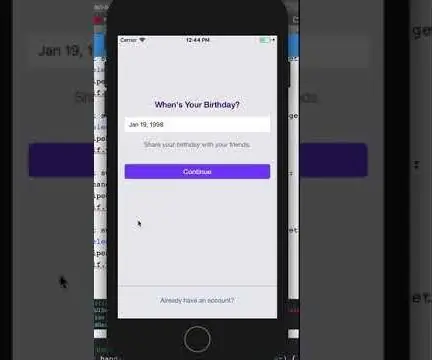
Vytvořte Scroll View pomocí Swiftu: Před několika měsíci jsem nevěděl o existenci swiftu a Xcode. Dnes jsem mohl vyvinout malou část aplikace, kterou chci vytvořit. Dokázal jsem vytvořit něco skvělého, o co bych se s vámi chtěl podělit. V tomto kurzu vezmu
Eliminátor kliknutí na otravné rolovací kolečko (plynulé posouvání): 5 kroků

Nepríjemný eliminátor kliknutí na rolovacím kolečku (plynulé posouvání): rozčiluje vás zvuk rolovacího kolečka? tady máte šanci toto kliknutí z tohoto svitku odstranit! pokud si rozbiješ myš, není to moje chyba. tento režim dělám pomocí myši Logitech. Nejsem si jistý, že to bude fungovat na jiné myši
Přidání pravého tlačítka myši na Macbook: 8 kroků

Přidání pravého tlačítka myši na Macbook: Zde se dozvíte, jak přidat pravé tlačítko myši na trackpad Macbooku - klikněte na levou stranu stávajícího tlačítka, to je levé kliknutí, pravé a pravé kliknutí. Funguje ve Windows, Linux a Leopard
Rámeček pro posouvání obrázku na Twitteru: 3 kroky
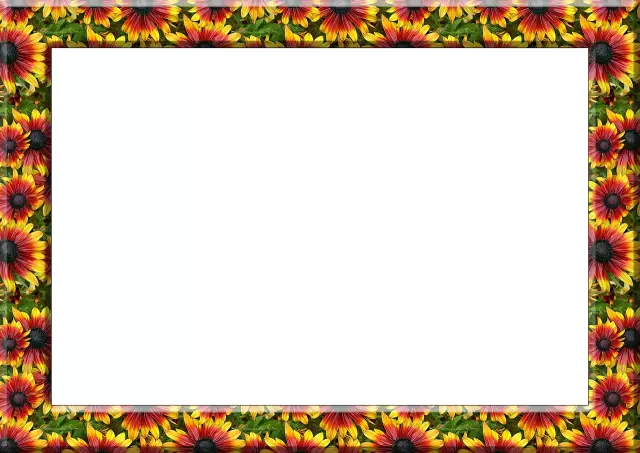
Rámeček pro posouvání obrázku na Twitteru: Tento návod vám ukáže, jak vytvořit rámeček pro rolování obrázku na Twitteru. Budete potřebovat: 1. #twatch ethernetový LCD batoh a 4*20 znakový LCD displej. Rámeček obrázku, který se hodí k LCD. Náš má 7,5 cm x 11 cm (3 palce x 4,5 palce) .3. Kousek plazmy
Modus myši Rapid Fire BEZ přidání dalšího tlačítka: 4 kroky

Modus myši Rapid Fire BEZ přidání dalšího tlačítka: Na otlučenou myš Logitech MX500 jsem provedl režim rychlé palby. Kolem je mnoho howtos, použil jsem toto: www.instructables.com/id/Add_a_rapid_fire_button_to_your_mouse_using_a_555_/ Rozdíl v mém přístupu je: Udělal jsem to bez dalšího
